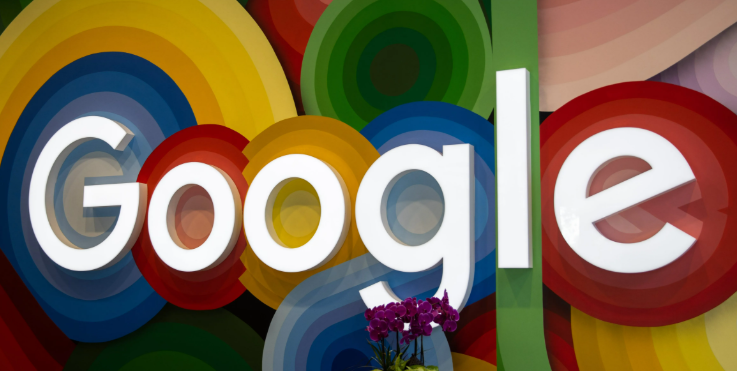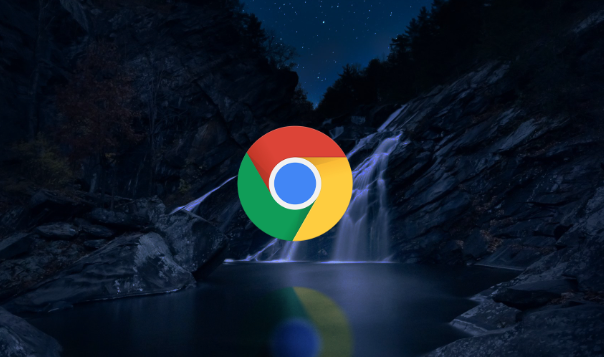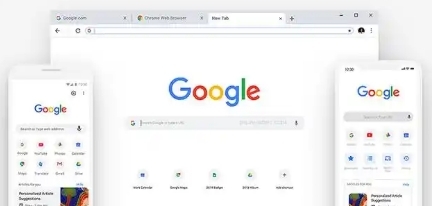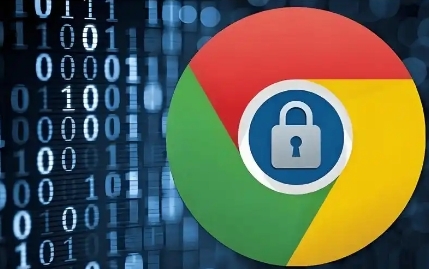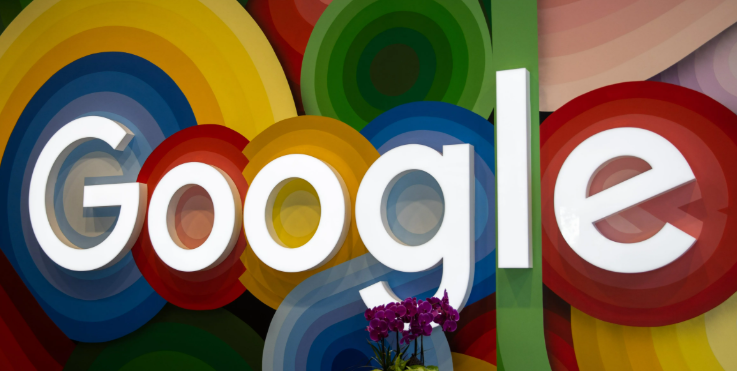详情介绍
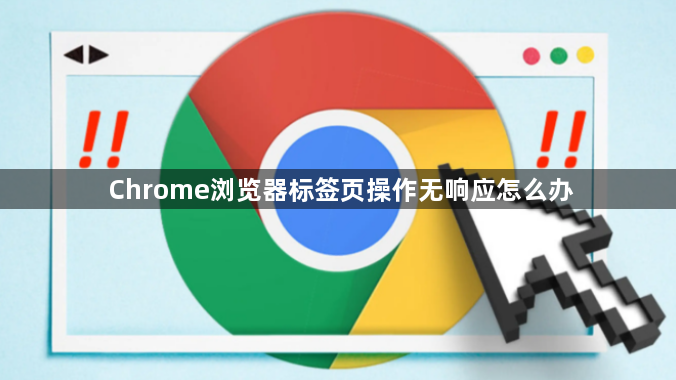
1. 检查网络连接:确保你的网络连接稳定且正常。可以尝试打开其他网页或应用,查看是否存在网络延迟或中断的情况。如果网络有问题,切换到稳定的网络环境后,重新加载Chrome标签页,看是否能恢复正常响应。例如,从Wi-Fi切换到移动数据网络,或者反之,观察页面是否能够顺利加载和操作。这是最简单直接的方法之一。
2. 强制刷新页面:如果常规刷新无效,可以尝试强制刷新页面。在Windows系统中,按下`Ctrl + Shift + R`组合键;在Mac系统中,按下`Cmd + Shift + R`组合键。强制刷新会忽略浏览器缓存,直接从服务器加载页面,适用于因缓存数据损坏导致页面无响应的情况。
3. 关闭并重新打开标签页:当遇到标签页无响应时,右键点击该标签页,选择“关闭标签页”,然后通过点击已保存的书签、历史记录链接或者再次输入网址的方式重新打开该网页。很多时候,网页可能只是暂时出现卡顿,重新加载后就能正常使用了。
4. 禁用扩展程序:进入扩展程序管理页面(在地址栏输入chrome://extensions/并按回车),逐一禁用已安装的扩展程序,观察浏览器是否恢复正常。如果某个扩展程序导致问题,可以考虑删除或更换它。
5. 清除浏览数据:点击浏览器右上角的三个点图标,选择“更多工具”,然后选择“清除浏览数据”。在弹出的窗口中,选择“时间范围”为“时间不限”,并勾选下方的选项(如缓存、Cookie等)。点击“清除数据”按钮,等待几秒钟让浏览器完成数据清除工作。